Instalacja boot9strap (Przeglądarka)
Wymagana Lektura
Aby wyodrębnić pliki .7z załączone na tej stronie, będziesz potrzebować archiwizatora plików, na przykład 7-Zip lub The Unarchiver.
Czego Potrzebujesz
- Najnowszej wersji SafeB9SInstaller
- Najnowszej wersji boot9strap (standardowa instalacja; nie
devkitczy plikntr) - Najnowszej wersji Luma3DS (plik
.7z) - Najnowszej wersji Homebrew Launcher
Instrukcje
Sekcja I - Przygotowanie
- Wyłącz konsolę
- Włóż kartę SD do komputera
- Skopiuj
boot.firmz archiwum Luma3DS.7zdo katalogu głównego karty SD - Skopiuj plik
boot.3dsxdo katalogu głównego karty SD - Stwórz folder o nazwie
boot9strapw katalogu głównym karty SD - Skopiuj
boot9strap.firmiboot9strap.firm.shaz boot9strap.zipdo folderu/boot9strap/na karcie SD -
Skopiuj
SafeB9SInstaller.datorazLauncher.datz SafeB9SInstaller.zipdo katalogu głównego karty SD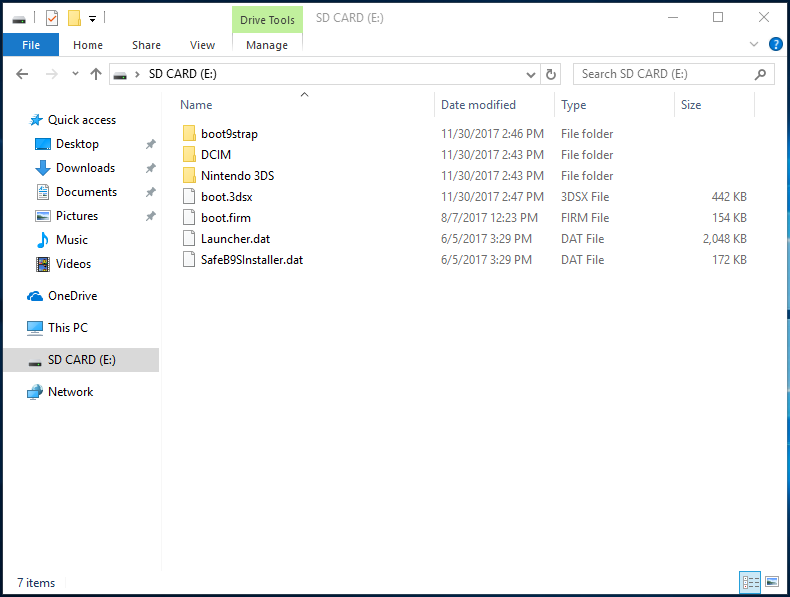
- Włóż ponownie kartę SD do konsoli
- Włącz konsolę
Sekcja II - Uruchamianie SafeB9SInstaller
- Otwórz przeglądarkę internetową na swojej konsoli, a następnie przejdź do jednego z następujących adresów URL
https://dukesrg.github.io/?SafeB9SInstaller.dathttp://www.reboot.ms/3ds/load.html?Launcher.dathttp://dukesrg.dynu.net/3ds/rop?GW17567.dat&Launcher.dat- Make sure to try each URL if the first one doesn’t work (some versions cannot use the first one, and some versions cannot use the last two)
- Jeśli pojawi się błąd, przejdź do rozwiązywania problemów
- Jeśli operacja zakończyła się pomyślnie, uruchomi się SafeB9SInstaller
Sekcja III - Instalacja boot9strap
- Poczekaj aż weryfikacja instalacji się zakończy
- Kiedy zostaniesz poproszony, wprowadź podaną kombinację klawiszy aby zainstalować boot9strap
- Po zakończeniu, naciśnij (A), aby ponownie uruchomić urządzenie
Sekcja IV - Konfigurowanie Luma3DS
- Twoje urządzenie powinno uruchomić się ponownie i załadować menu konfiguracji Luma3DS
- Jeśli wyświetli się pusty czarny ekran przejdź do rozwiązywania problemów
- Użyj przycisku (A) oraz D-Pada aby zaznaczyć:
- “Show NAND or user string in System Settings”
- Naciśnij (Start) aby zapisać zmiany i uruchomić konsolę ponownie
- Jeśli wyświetli się błąd po prostu kontynuuj